Recensione HP Omen Transcend 14: quasi perfetto!

Cerchi un nuovo laptop da gioco portatile? Dai un
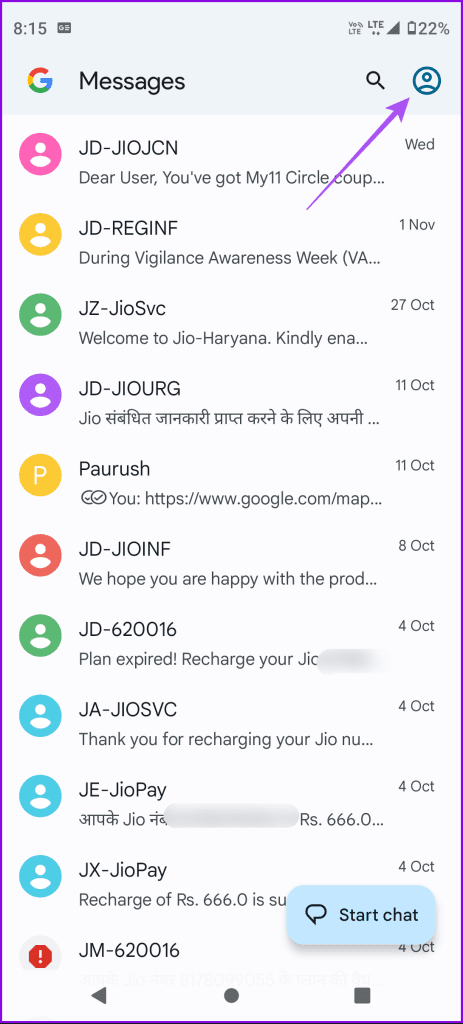
L'app Google Messaggi ha introdotto funzionalità di messaggistica RCS per competere con le principali app di messaggistica di testo. Ti consente di inviare foto, video, messaggi vocali e GIF ai tuoi contatti. Puoi selezionare una GIF dall'app Messaggi stessa o scaricarla e inviarla dal tuo Android.

Tuttavia, alcuni utenti lamentano di non riuscire a inviare GIF ai propri contatti. Se anche tu stai affrontando tali difficoltà, ecco le migliori soluzioni per l'impossibilità di inviare GIF nell'app Google Messaggi. Queste soluzioni si applicano a tutti i telefoni Android che utilizzano l'app Google Messaggi.
La prima soluzione è controllare il formato del file GIF. Ciò è particolarmente applicabile quando scarichi una GIF da un sito Web o da un'app sul tuo telefono Android. È possibile che il file GIF sia danneggiato e non possa essere condiviso nell'app Google Messaggi.
Se l'app Google Messaggi continua a non inviare GIF, puoi provare a inviarle come messaggi di testo. L'app Messaggi ti consente di inviare automaticamente nuovamente i messaggi nelle tue chat RCS come messaggi di testo se non riescono a raggiungere i tuoi contatti. Ecco come abilitare questa funzione.
Passaggio 1: apri l'app Google Messaggi sul tuo telefono Android.
Passaggio 2: tocca l'icona del profilo nell'angolo in alto a destra e seleziona Impostazioni messaggi.
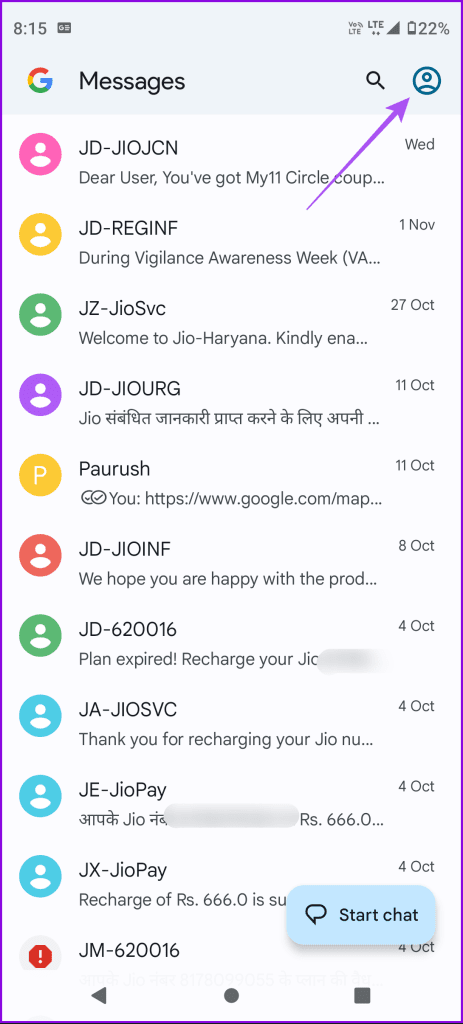
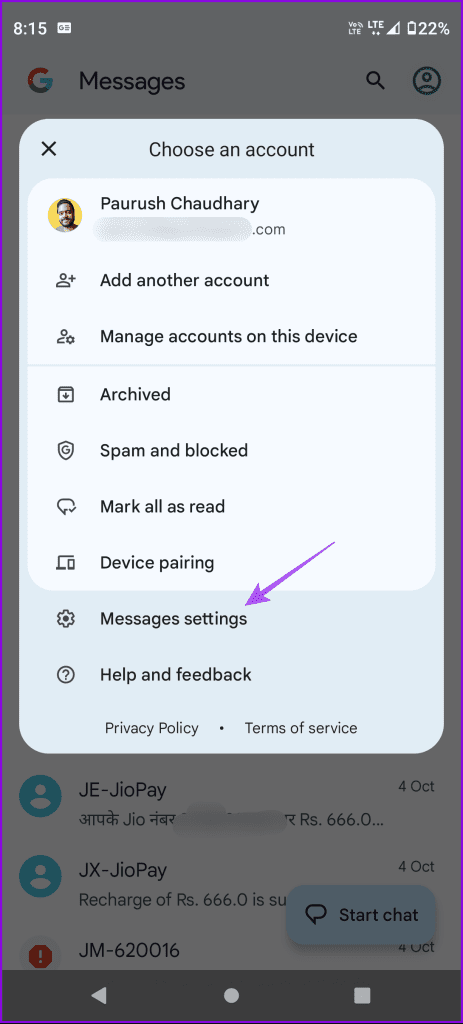
Passaggio 3: seleziona Chat RCS e tocca l'interruttore accanto a "Rinvia automaticamente come testo (SMS/MMS)".

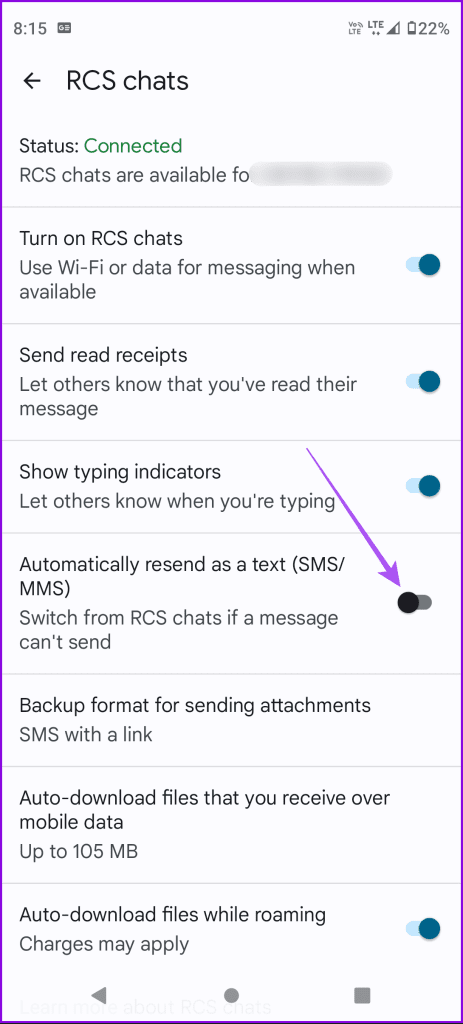
Torna alle tue chat e controlla se il problema è stato risolto.
Se la tua GIF viene inviata ma il tuo contatto non riesce a visualizzarla, ecco come puoi abilitare i download automatici per i messaggi MMS nell'app Google Messaggi.
Passaggio 1: apri l'app Google Messaggi e tocca l'icona del tuo profilo.
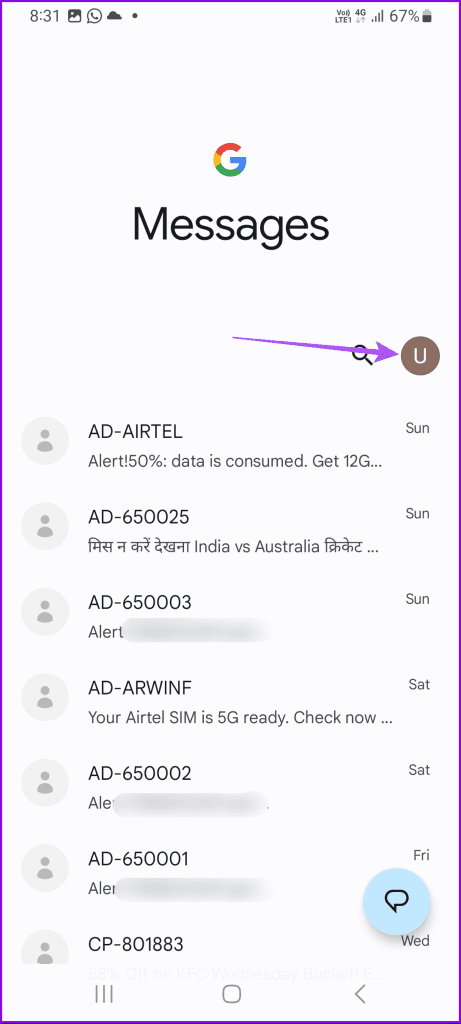
Passaggio 2: seleziona Impostazioni messaggi e tocca Avanzate.
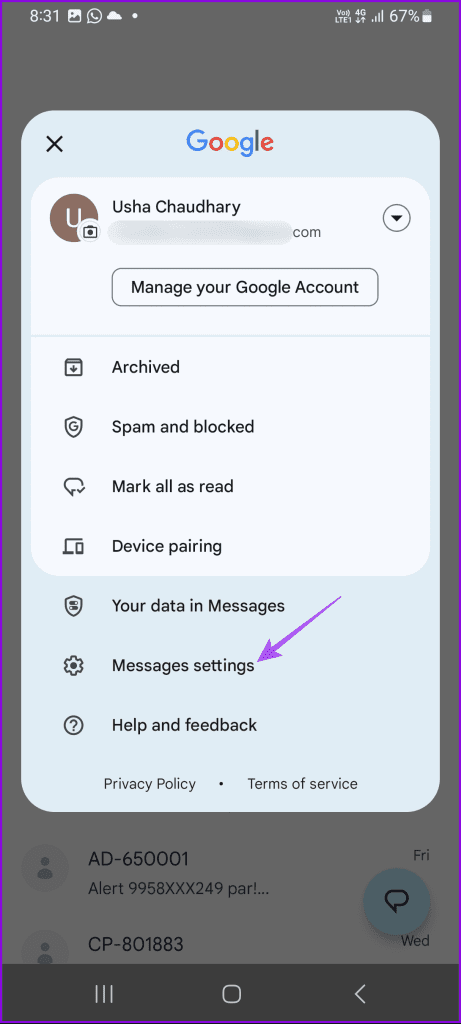
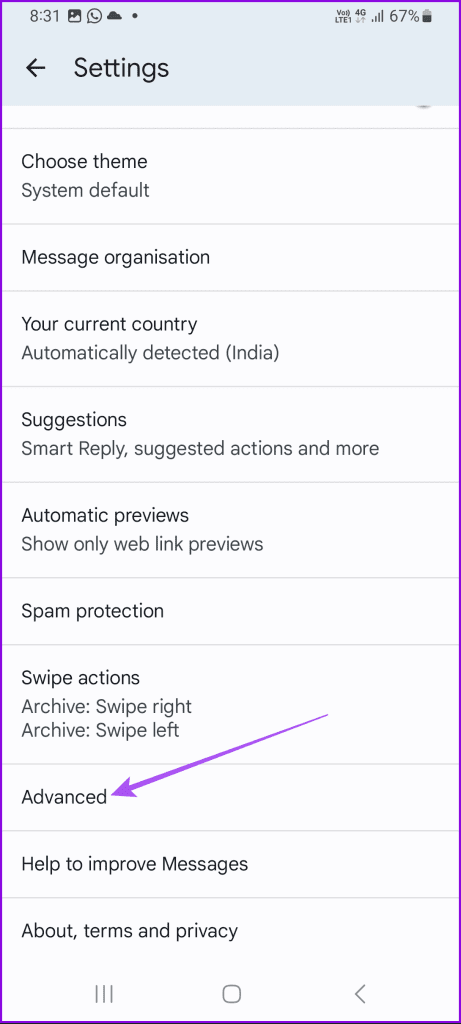
Passaggio 3 : tocca l'interruttore accanto a Download automatico MMS. Inoltre, abilita il download automatico degli MMS durante il roaming.
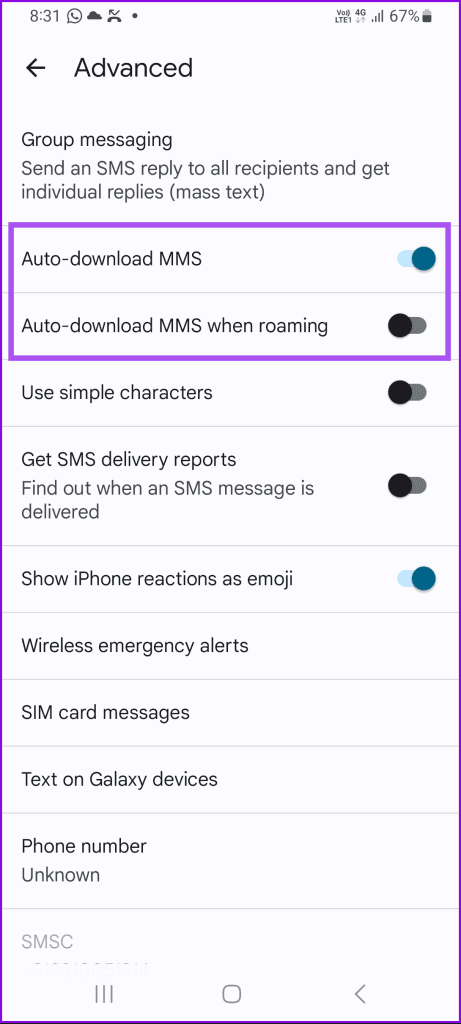
Passaggio 4: torna indietro e tocca Chat RCS.

Passaggio 5: scorri verso il basso e assicurati di scaricare automaticamente i file ricevuti tramite dati mobili.
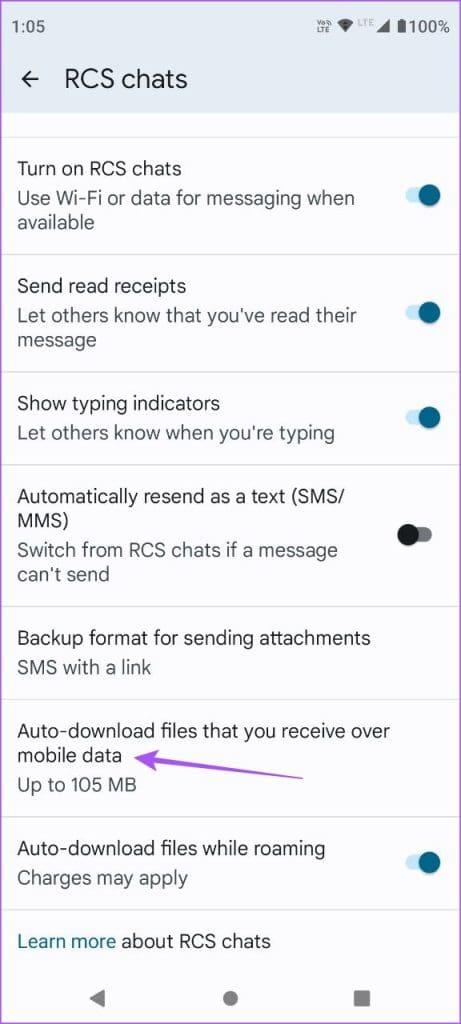
Devi anche verificare se l'app Google Messaggi ha l'autorizzazione per scaricare e archiviare file sul tuo telefono Android.
Passaggio 6: chiudi l'app Messaggi, premi a lungo la sua icona e seleziona Informazioni app.

Passaggio 7: tocca Archiviazione e cache e seleziona File e contenuti multimediali.
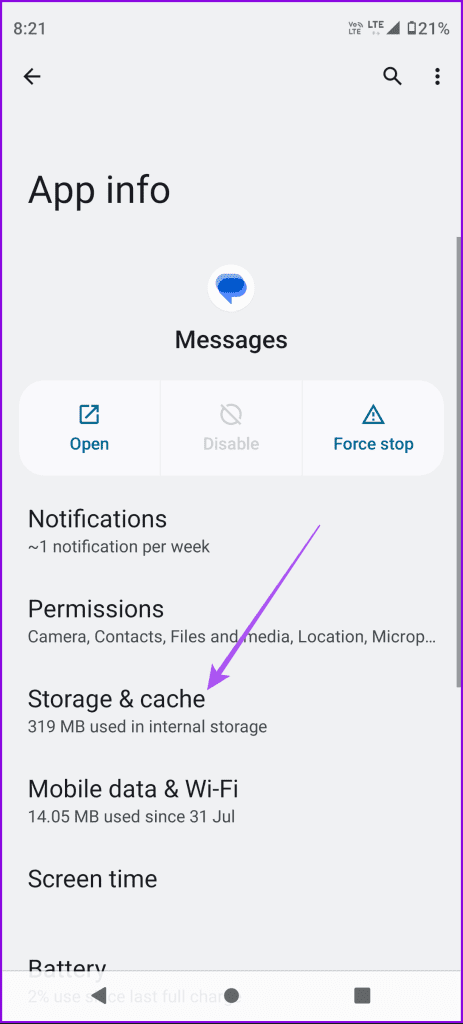
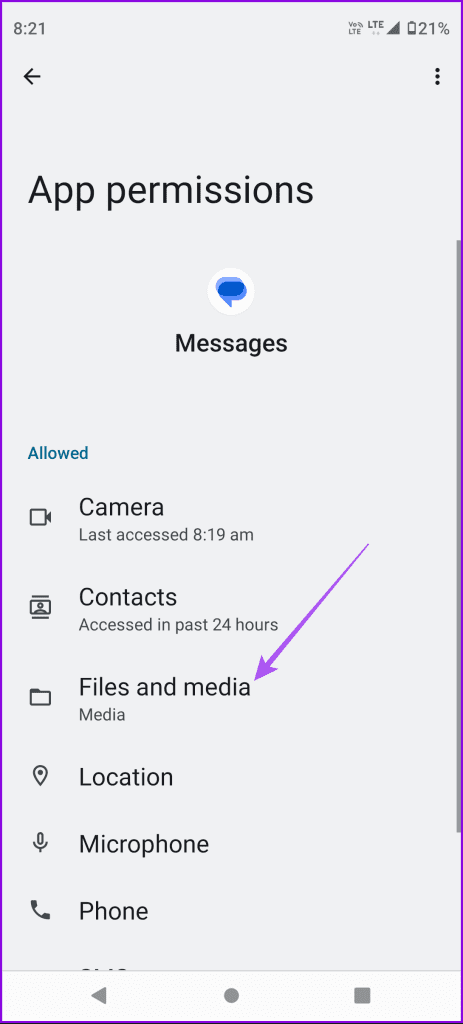
Passaggio 6: assicurarsi che l'accesso ai file sia abilitato.
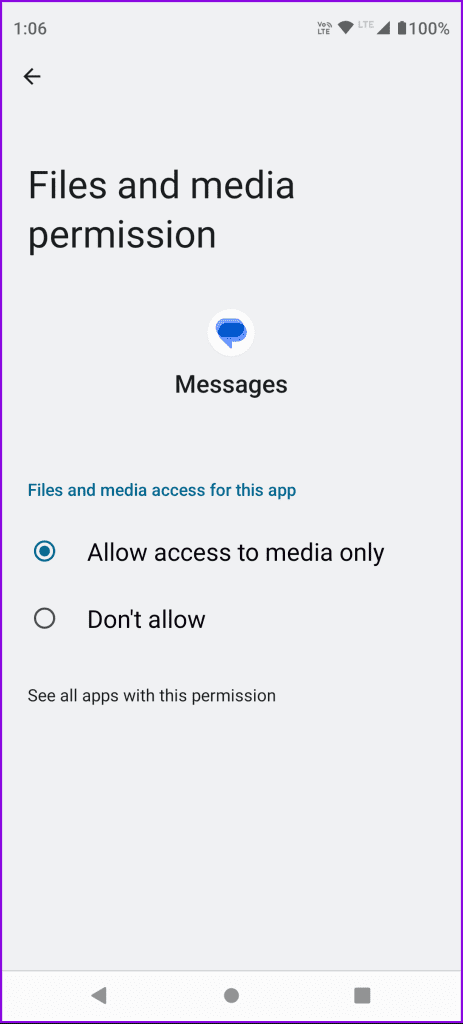
Chiudi Informazioni app e apri l'app Messaggi per verificare se il problema è stato risolto. Puoi fare riferimento al nostro post per soluzioni aggiuntive se Google Messaggi non scarica gli MMS sul tuo telefono Android .
Per velocizzare la raccolta, l'invio e il download delle GIF, ti suggeriamo di passare a una rete 5G sul tuo telefono Android o di connetterti a una rete Wi-Fi. Entrambe queste opzioni di connettività forniranno velocità Internet migliori per l'app Google Messaggi.
Se ancora non riesci a inviare GIF tramite SMS, puoi provare a forzare la chiusura e il riavvio dell'app Google Messaggi. Ciò gli darà un nuovo inizio e questa soluzione si rivelerà efficace per risolvere molti problemi in-app.
Passaggio 1: premi a lungo l'icona dell'app Google Messaggi e seleziona Informazioni app dal popup.

Passaggio 2: tocca Forza arresto e seleziona Ok per confermare.
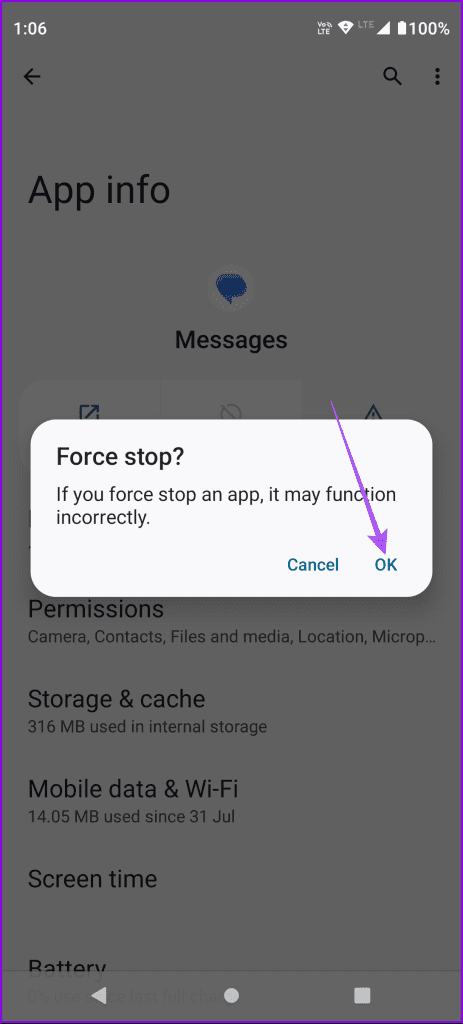
Passaggio 3: chiudi Informazioni app e riavvia Google Messaggi per verificare se il problema è stato risolto.
L'ultima risorsa è installare la versione aggiornata dell'app Google Messaggi. Ciò sarà utile se la versione corrente dell'app presenta alcuni bug. Puoi utilizzare quanto segue per aggiornare l'app Google Messaggi e verificare se il problema viene risolto.
Aggiorna l'app Messaggi Google
Queste soluzioni ti aiuteranno se non riesci a inviare GIF utilizzando l'app Google Messaggi sul tuo telefono Android. Se desideri condividere rapidamente i tuoi pensieri in un messaggio, puoi utilizzare le reazioni ai messaggi nell'app Google Messaggi. Tuttavia, se anche questo non funziona nel tuo caso, fai riferimento al nostro post che suggerisce i modi migliori per correggere le reazioni ai messaggi che non funzionano nell'app Google Messaggi .
Cerchi un nuovo laptop da gioco portatile? Dai un
Scopri i limiti delle videochiamate su WhatsApp, Skype, Facebook Messenger, Zoom e altre app. Scegli l
Se il tuo Chromebook non riconosce i tuoi dispositivi USB, segui questi passaggi per risolvere il problema. Controlla il formato, l
Scopri come cambiare la lingua su Spotify per Android e desktop in modo semplice e veloce.
Gestisci i post suggeriti su Facebook per una migliore esperienza. Scopri come nascondere o posticipare i post "Consigliati per te".
Scopri come rendere trasparente lo sfondo in Paint e Paint 3D con i nostri metodi semplici e pratici. Ottimizza le tue immagini con facilità.
Se hai molti duplicati in Google Foto, scopri i modi più efficaci per eliminarli e ottimizzare il tuo spazio.
Continua a leggere per sapere come svegliare qualcuno al telefono su Android e iOS, indipendentemente dalla modalità in cui è attivo il dispositivo.
Scopri come risolvere il problema dello schermo nero di Amazon Fire TV Stick seguendo i passaggi di risoluzione dei problemi nella guida.
Scopri cosa fare se il tuo Galaxy S22 non si accende. Trova soluzioni efficaci e consigli utili per risolvere il problema.







